No products in the cart.
آموزش Illustrator : طراحی سورتمه کریسمس

آموزش Illustrator : طراحی سورتمه کریسمس
توی این آموزش، طراحی سورتمه کریسمس رو با Illustrator با هم می بینیم و با ابزارها و تکنیک های مورد نیاز آشنا میشیم. بیاین شروع کنیم!
با ” آموزش Illustrator : طراحی سورتمه کریسمس ” با ما همراه باشید…
- سطح سختی: مبتدی
- مدت آموزش: 20 تا 30 دقیقه
- نرم افزار استفاده شده: Adobe Illustrator
طراحی سورتمه
گام اول
شکلی که در زیر می بینین رو رسم می کنیم. کد رنگی #dbaf85 رو برای Fill در نظر می گیریم.
ابزار Mesh رو برداشته و یک Mesh Grid به صورتی که می بینین درست می کنیم.
کد رنگی #a67f64 رو با استفاده از ابزار Mesh اعمال می کنیم.
در نهایت، رنگ نودهای لبه بالایی شکل رو با کد رنگی #fee4cd جایگزین می کنیم.
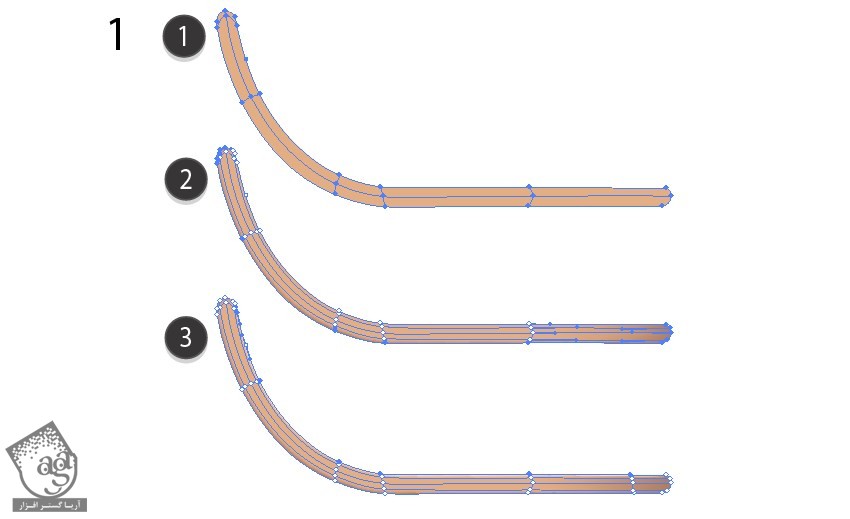
گام دوم
یک بخش دیگه سورتمه رو با ابزار Mesh رسم می کنیم.
کدهای رنگی زیر رو براش در نظر می گیریم.
- #e8cab0
- #b08a70
- #fee4cd
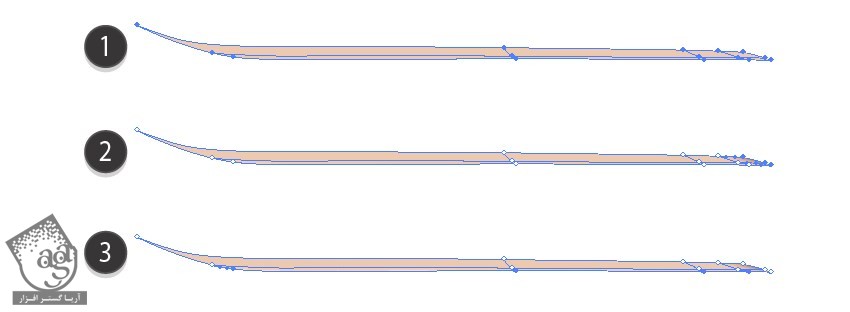
گام سوم
حالا هر دو بخش رو با هم ترکیب کرده و یک منحنی با کد رنگی #634326 رسم می کنیم.
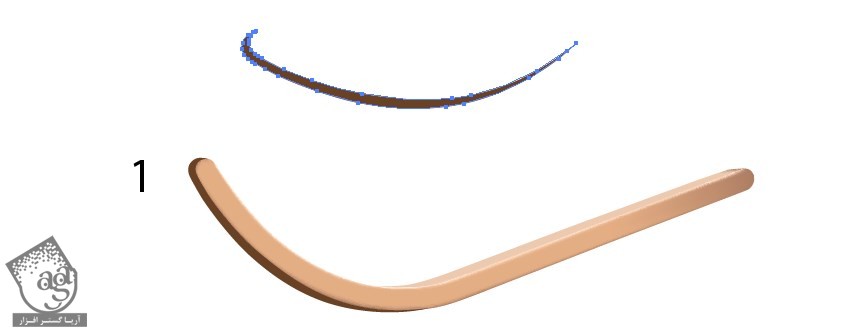
گام چهارم
شروع می کنیم به ترسیم یک شی دیگه با Mesh.
- #e5d0ba
- #b1885b
- #ceaf8f
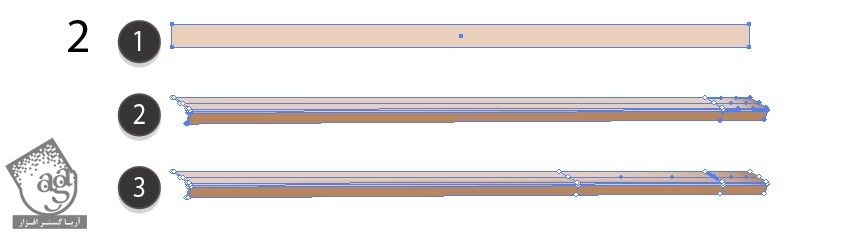
گام پنجم
یک بخش دیگه رو اضافه می کنیم.
- #90745d
- #b1885b
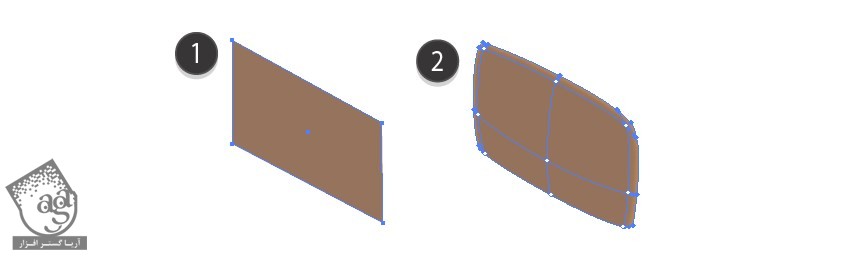
گام ششم
این بخش رو به سورتمه کریسمس اضافه می کنیم.

گام هفتم
شروع می کنیم به کشیدن یک قسمت دیگه با کدهای رنگی زیر.
- #e5d0ba
- #b1885b
- #ceaf8f
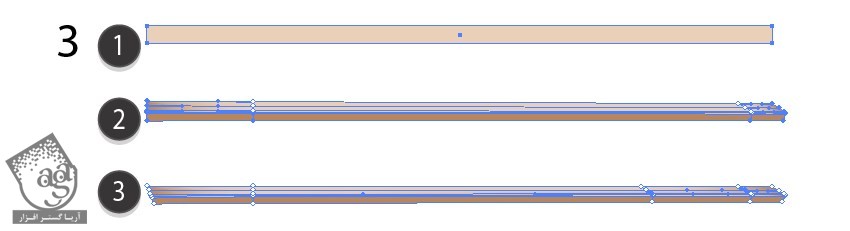
گام هشتم
پایه سورتمه رو رسم می کنیم.
- #b18d62
- #4d2807
- #96734a
- #c8b299
- #bf9c70
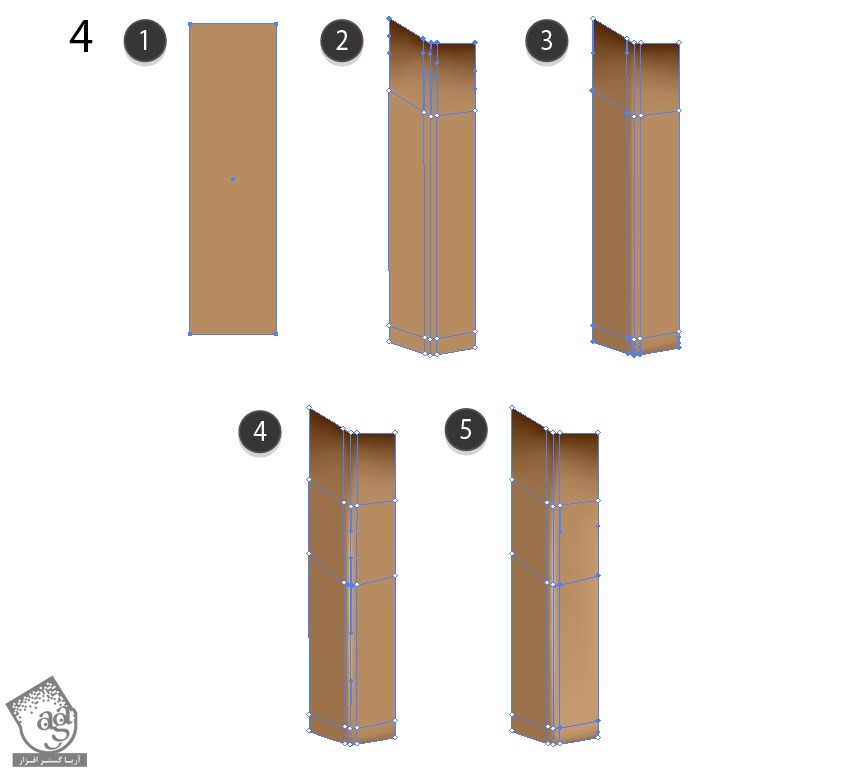
گام نهم
دومین پایه رو اضافه می کنیم.
- #b2885a
- #4b2c09
- #bca388
- #694c2d
- #a88a6b
- #9e7955
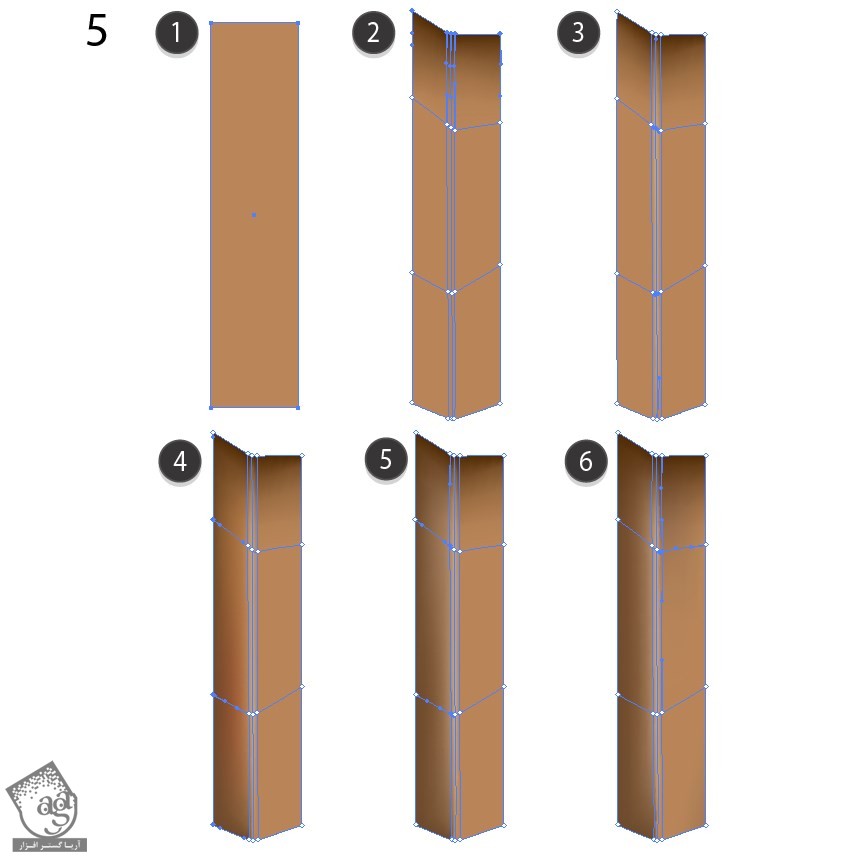
گام دهم
بخش بعدی رو رسم می کنیم.
- #84613a
- #c5ad9b
- #ab8d6f
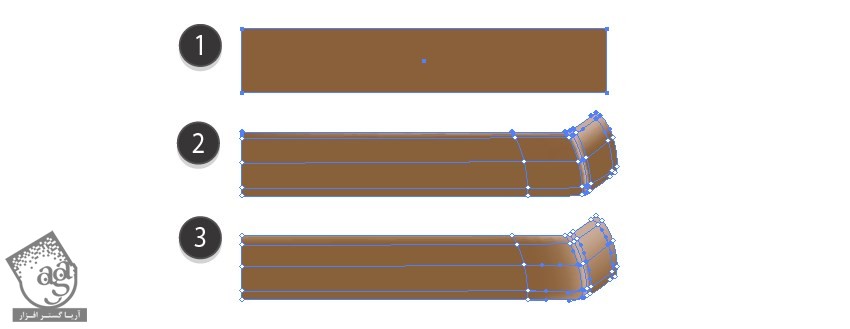
گام یازدهم
بخش دیگه رو رسم می کنیم.
- #c5ad9b
- #9a7652

گام دوازدهم
آخرین بخش رو سر هم می کنیم.
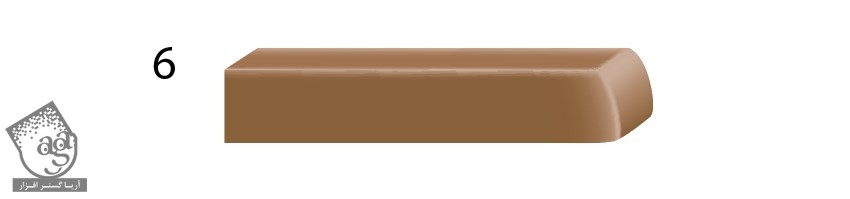
گام سیزدهم
تمام اجزا رو در کنار هم قرار میدیم.
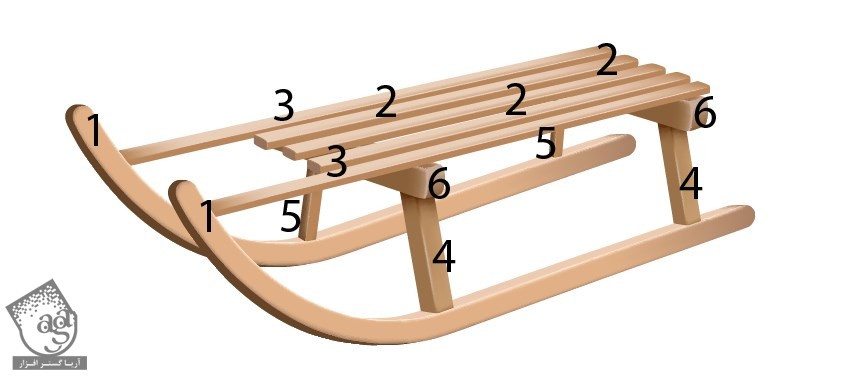
اضافه کردن هدیه های کریسمس
گام اول
برای آشنایی با نحوه طراحی هدیه های مربوط به کریسمس، ” آموزش Illustrator : طراحی هدیه کریسمس “ رو دنبال می کنیم.
میریم سراغ بخش سوم این آموزش.
اون رو انتخاب کرده و وارد مسیر Edit > Edit Colors > Adjust Colors میشیم.
Red روی 2- درصد
Green روی 3 درصد
Blue روی 10 درصد
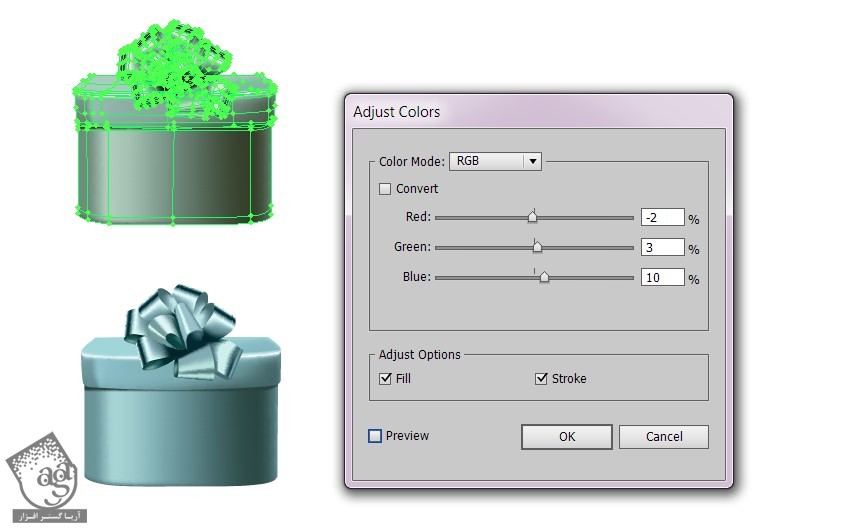
گام دوم
برای اضافه کردن هدیه های بیشتر، ” آموزش Illustrator : طراحی هدیه های بنفش “ رو دنبال می کنیم.
بخش اول رو انتخاب کرده و وارد مسیر Edit > Edit Colors > Adjust Colors میشیم.
Red روی 53 درصد
Green روی 17- درصد
Blue روی 47- درصد
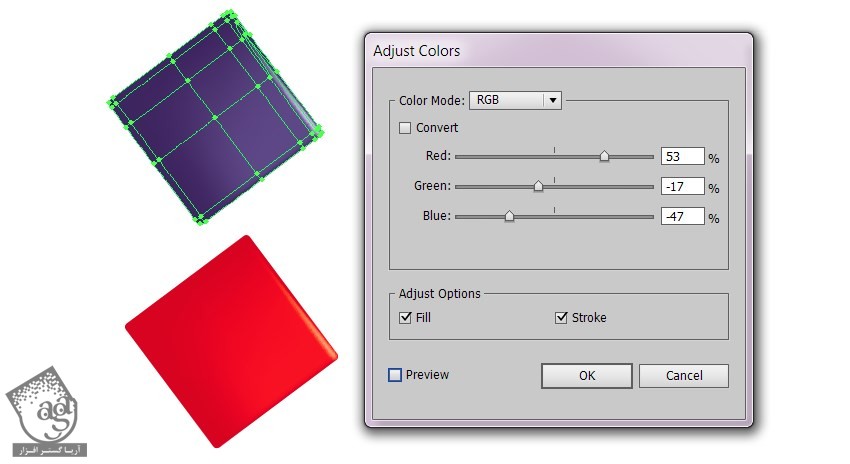
گام سوم
با تنظیمات زیر، رنگ روبان رو تغییر میدیم.
Red روی 20 درصد
Green روی 0 درصد
Blue روی 40- درصد
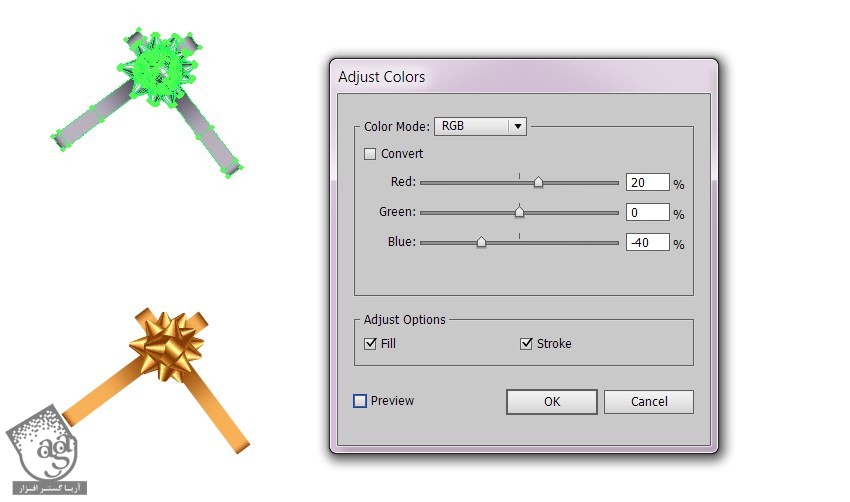
گام چهارم
روبان رو به جعبه اضافه می کنیم.

گام پنجم
جعبه سفید رو از بخش دوم انتخاب کرده و بعد هم وارد مسیر Edit > Edit Colors > Adjust Colors میشیم.
Red روی 5 درصد
Green روی 2 درصد
Blue روی 6- درصد
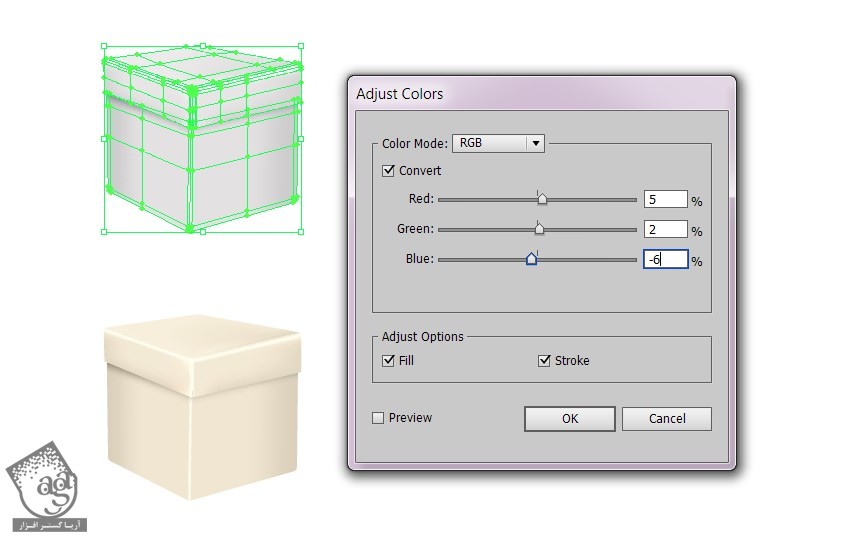
گام ششم
رنگ روبان بنفش رو به صورت زیر تغییر میدیم.
Red روی 21 درصد
Green روی 33- درصد
Blue روی 66- درصد
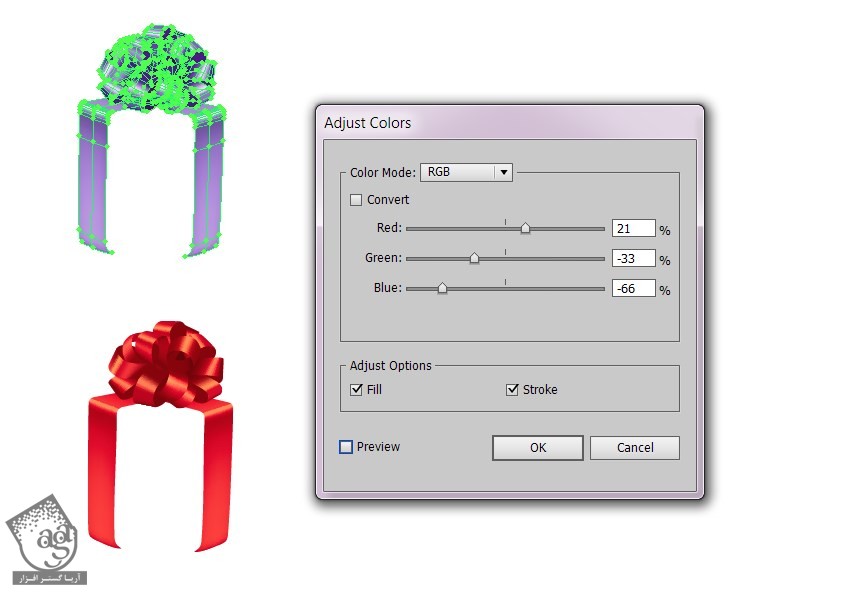
گام هفتم
یک کپی دیگه با تنظیمات زیر درست می کنیم.
Red روی 11- درصد
Green روی 15 درصد
Blue روی 11- درصد
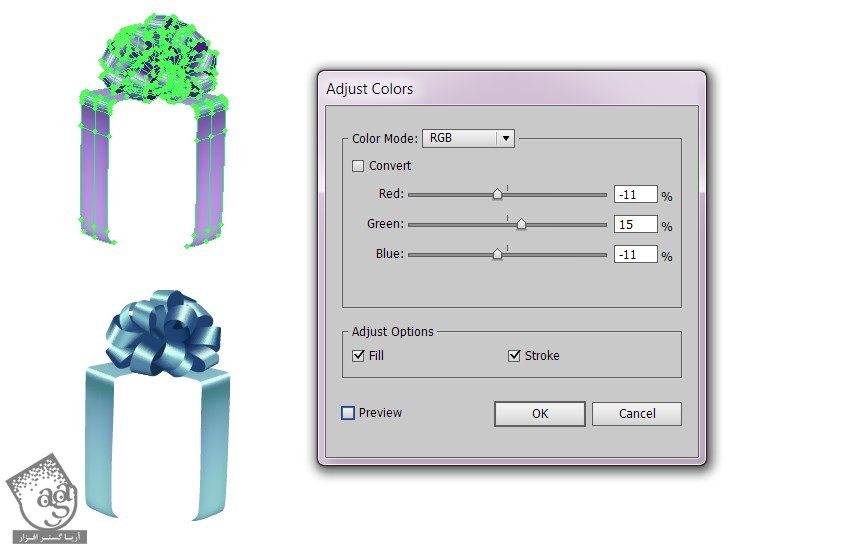
توصیه می کنم دوره های جامع فارسی مرتبط با این موضوع آریاگستر رو مشاهده کنید:
گام هشتم
اجزا رو سر هم می کنیم.

گام نهم
زمان اون رسیده که هدیه های بیشتری رو طراحی کنیم.
با یک جعبه شروع می کنیم.
- #d1a967
- #fffdc2
- #efc785
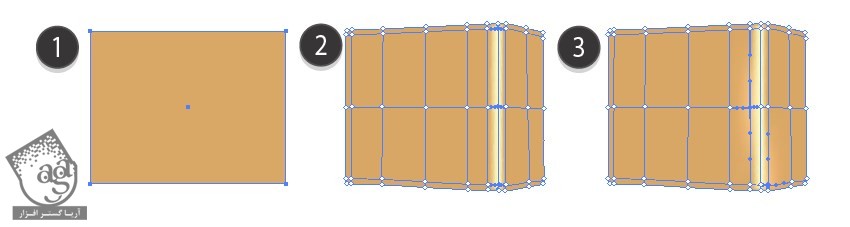
گام دهم
روبان رو با ابزار Gradient طراحی می کنیم.
- #c81601
- #ff7150
- #7f0000
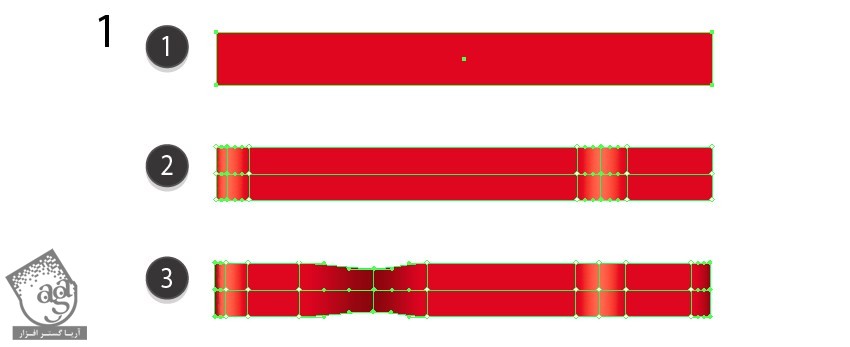
گام یازدهم
- #c81601
- #ff7150
- #7f0000
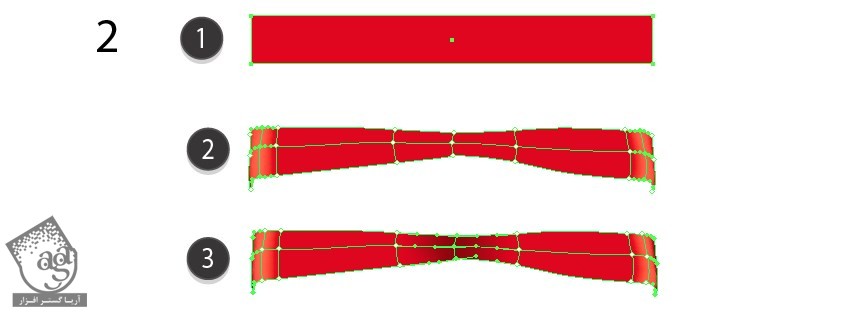
گام دوازدهم
- #f03f00
- #850000
- #ff7150
- #c81601
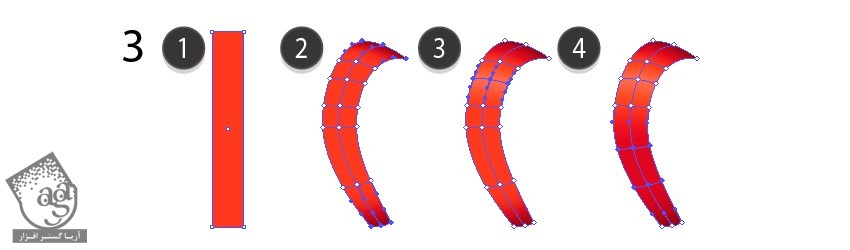
گام سیزدهم
- #c00e00
- #7c0000
- #a30800
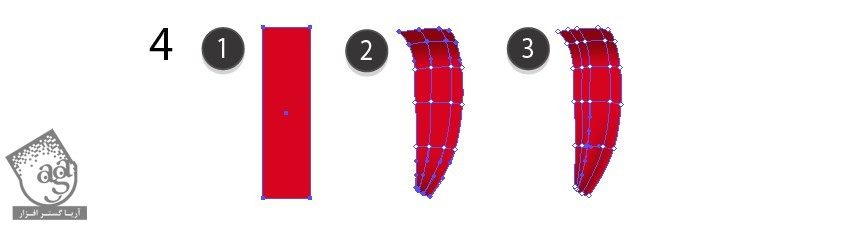
گام چهاردهم
- #cb2909
- #7c0000
- #ff7150
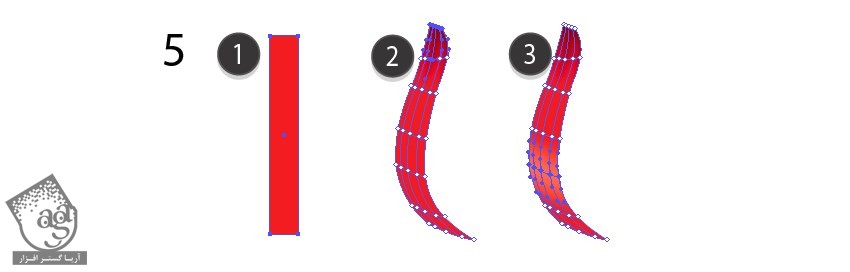
گام پانزدهم
- #db2909
- #ff5636
- #940a05
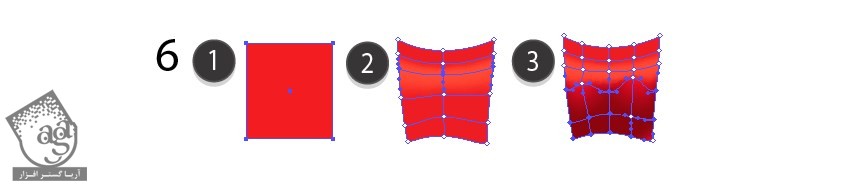
گام شانزدهم
اجزا رو سر هم می کنیم.

گام هفدهم
روبان رو روی هدیه قرار میدیم.

گام هجدهم
تمام هدیه ها رو بالا و اطراف سورتمه قرار میدیم.

تکمیل طرح
گام اول
پس زمینه رو رسم کرده و کدهای رنگی زیر رو براش در نظر می گیریم.
- #06525f
- #00a7b1
- #003036
- #002623
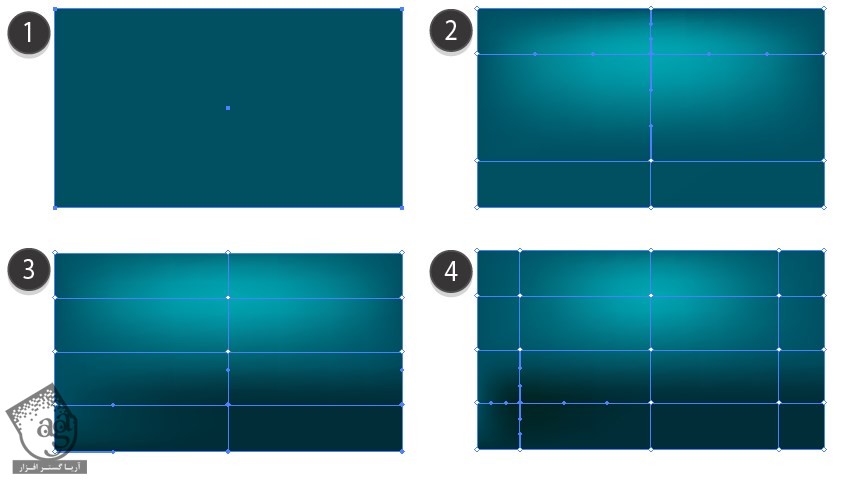
گام دوم
تپه های برفی رو طراحی می کنیم.
- #f0f8fd
- #add3eb
- #dcedfa
- #ffffff
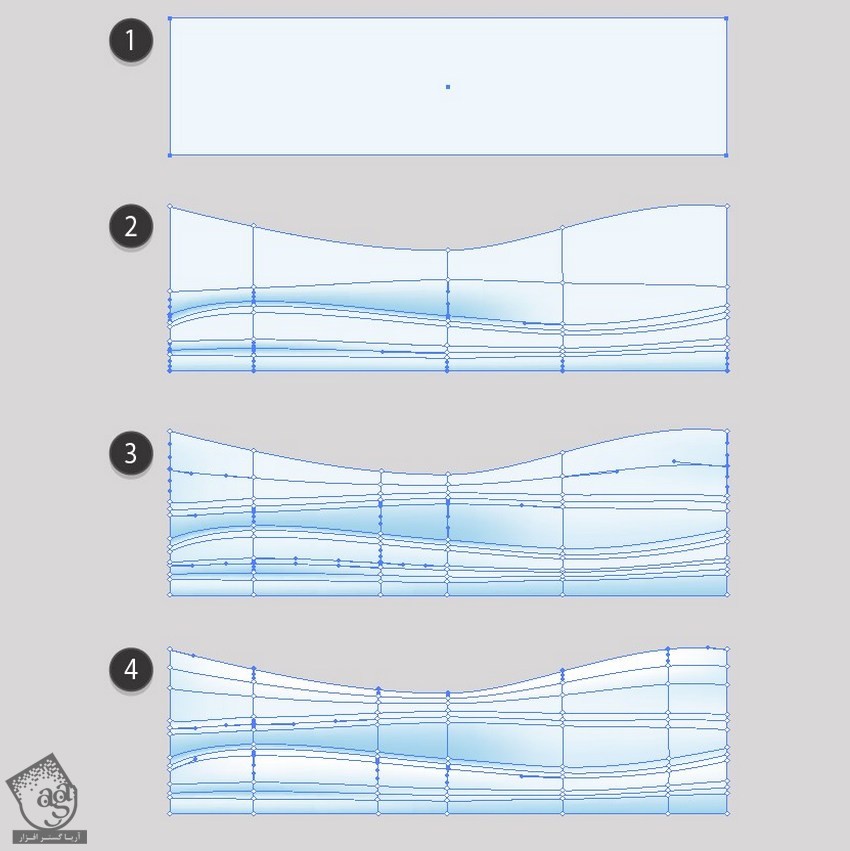
گام سوم
لبه بالایی رو کاملا Transparent یا شفاف می کنیم.
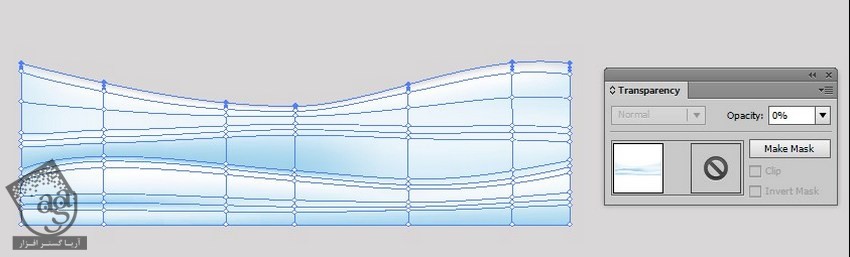
گام چهارم
چند تا درخت کاج با کد رنگی #01656b, #00353f, #00322e, #00433c رسم می کنیم.
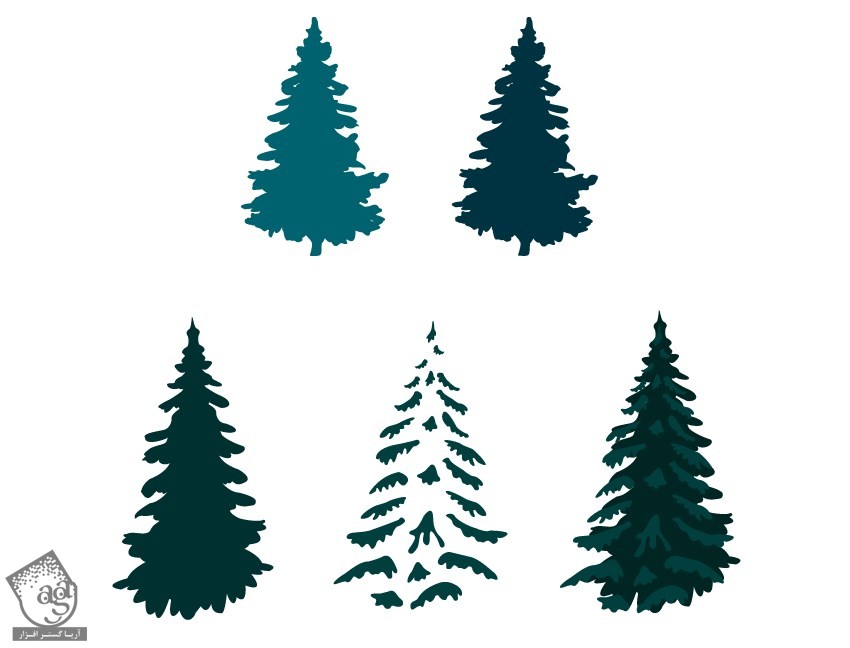
گام پنجم
یک جنگ از این درخت ها درست می کنیم.
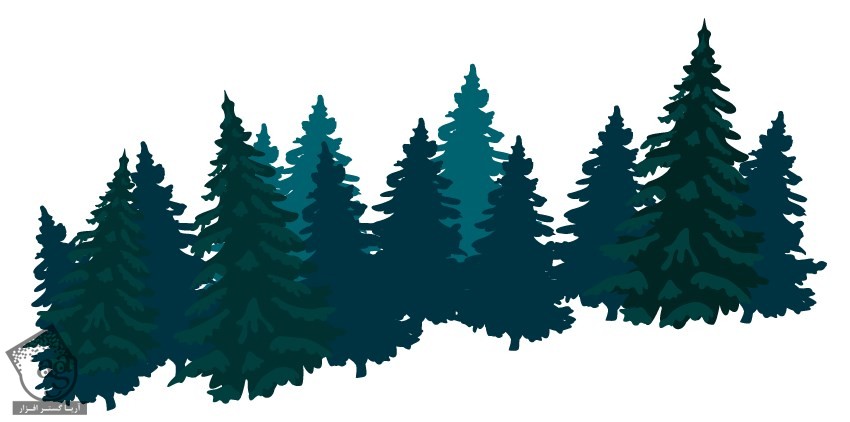
گام ششم
یک دایره رسم کرده و Radial Gradient سفید – مشکی رو برای Fill در نظر می گیریم.
Mode رو روی Screen و Opacity رو روی 85 درصد قرار میدیم.
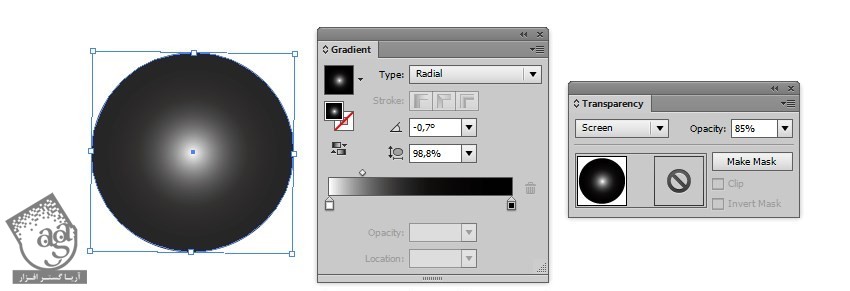
گام هفتم
برای طراحی آسمان، ” آموزش Illustrator : طراحی آسمان شب “ رو دنبال می کنیم.

گام هشتم
برف ها رو با شکل های گرد درست می کنیم.
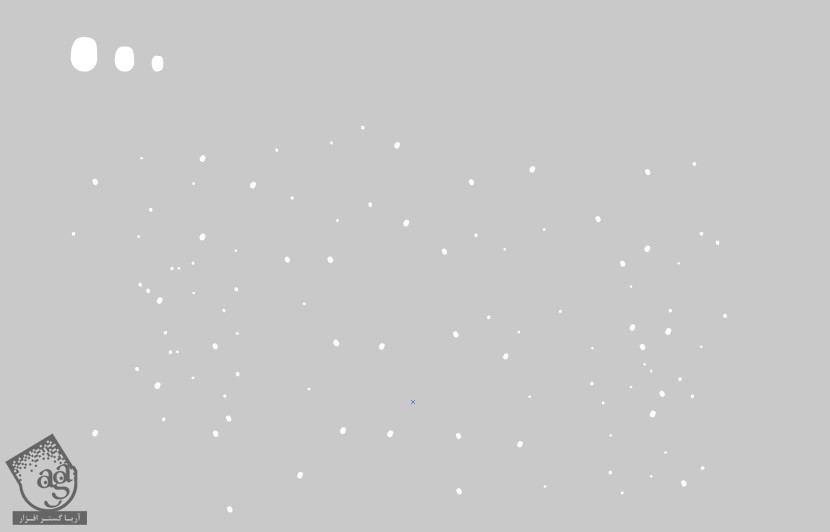
گام نهم
ابر رو اضافه می کنیم.
Opacity رو روی 60 درصد و Mode رو روی Soft Light قرار میدیم.
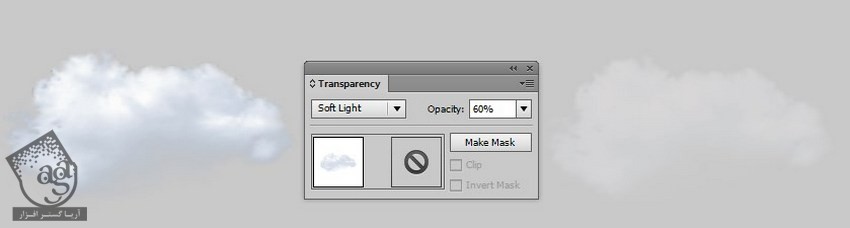
گام دهم
برف رو به سورتمه اضافه می کنیم.

گام یازدهم
تمام اجزا رو سر هم کرده و تمام!

امیدواریم ” آموزش Illustrator : طراحی سورتمه کریسمس ” برای شما مفید بوده باشد…
توصیه می کنم دوره های جامع فارسی مرتبط با این موضوع آریاگستر رو مشاهده کنید:
توجه : مطالب و مقالات وبسایت آریاگستر تماما توسط تیم تالیف و ترجمه سایت و با زحمت فراوان فراهم شده است . لذا تنها با ذکر منبع آریا گستر و لینک به همین صفحه انتشار این مطالب بلامانع است !
دوره های آموزشی مرتبط
350,000 تومان
350,000 تومان









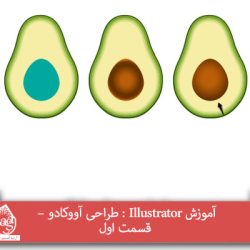







































































قوانین ارسال دیدگاه در سایت